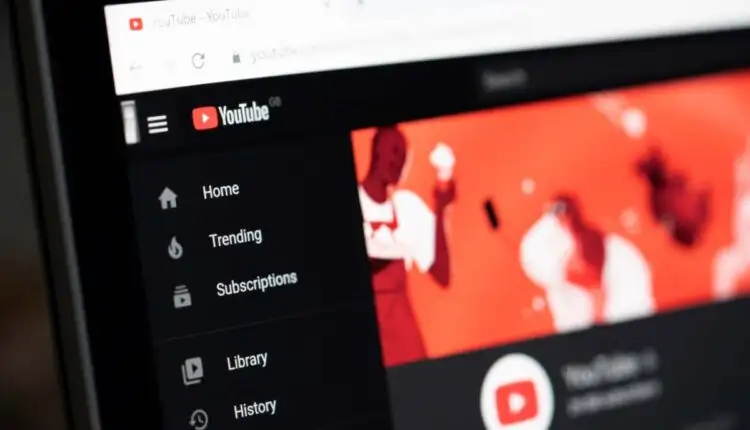Video YouTube không được xử lý hoặc đang tải lên? Hãy thử 9 bản sửa lỗi này
YouTube là một nền tảng nổi tiếng là chậm, nhưng điều đó không quá ngạc nhiên khi các máy chủ đang tải. Tính đến tháng 2 năm 2020, hơn 500 giờ nội dung đã được tải lên YouTube mỗi phút. Với nhiều dữ liệu như vậy, sẽ có ít nhất một vài lỗi.
Nếu video YouTube của bạn không tải lên đúng cách hoặc không xử lý được, bạn có thể thực hiện các bước để giải quyết vấn đề. Một số trong số đó chỉ đơn giản là đợi một vài phút và thử lại, trong khi những người khác phức tạp hơn. Dù bằng cách nào, nếu quá trình xử lý video chiếm một lượng thời gian không thể chấp nhận được, thì đây là một số điều cần thử.
Nội dung bài viết
Chờ một vài phút
Nghe có vẻ như một lời khuyên sáo rỗng, nhưng đôi khi chỉ cần đợi từ 10 đến 15 phút là đã có thể thực hiện được. Trình tải lên của YouTube không hiển thị tiến trình trong thời gian thực, vì vậy nó có thể lâu hơn so với hiển thị. Tất nhiên, nếu nó đóng băng sau nhiều giờ hoặc không có tiến triển gì, bạn nên thử một bước khác.
Sau khi video được tải lên, thời gian xử lý của YouTube có thể thay đổi tùy theo hoạt động. Nếu có quá nhiều hoạt động trên máy chủ YouTube, thì có thể mất nhiều thời gian hơn.
1. Kiểm tra kết nối Internet của bạn
Không có tốc độ tải lên được đề xuất chính thức cho YouTube, nhưng một nguyên tắc chung là càng nhanh thì càng tốt. Google đề xuất tốc độ ít nhất là 5 Mb / giây để phát trực tuyến video 1080p, vì vậy, ước tính sơ bộ sẽ là giảm một nửa tốc độ tải lên đó.
Dù bằng cách nào, nếu kết nối Internet của bạn không ổn định hoặc bạn đang gặp phải tốc độ giảm, điều đó có thể ảnh hưởng đến tốc độ tải lên của bạn. Sử dụng một công cụ như Speedtest để đo tốc độ hiện tại của bạn.
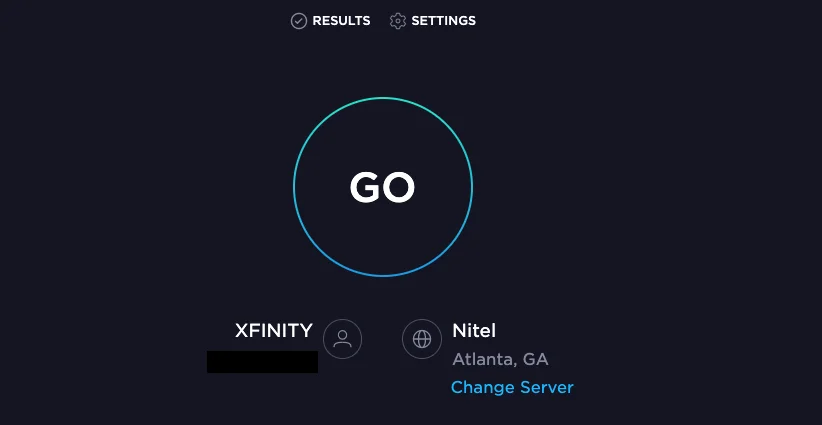
2. Kết nối trực tiếp với bộ định tuyến của bạn
Wi-Fi sẽ luôn kém ổn định hơn một chút so với kết nối trực tiếp qua Ethernet. Khi bạn cố gắng tải video lên, hãy kết nối trực tiếp với bộ định tuyến của bạn để loại bỏ bất kỳ khả năng gây nhiễu nào từ Wi-Fi.
Tương tự như vậy, hãy luôn cố gắng tải lên từ máy tính thay vì thiết bị di động – trừ khi bằng cách nào đó bạn có thể kết nối trực tiếp thiết bị di động với bộ định tuyến của mình.
3. Tắt VPN của bạn
Nếu bạn sử dụng VPN để duyệt web an toàn hơn, hãy tắt nó đi trước khi bạn cố tải video YouTube lên. Mặc dù nó sẽ giúp bảo vệ bạn, nhưng nó cũng có thể cản trở quá trình tải lên video và làm giảm tốc độ internet của bạn. Trước khi bạn tải video lên, hãy tạm thời tắt VPN của bạn.
4. Xóa bộ nhớ ẩn của bạn đi
Xóa bộ nhớ cache của bạn bao gồm vô số trục trặc. Tin tốt là nó rất dễ thực hiện. Mặc dù quy trình chính xác khác nhau giữa các trình duyệt, nhưng nó tuân theo một quy trình tương tự. Để xóa bộ nhớ cache của bạn trong Chrome:
- Chọn ba dấu chấm ở góc trên cùng bên phải.
- Lựa chọn Thêm công cụ > Xóa dữ liệu truy cập.
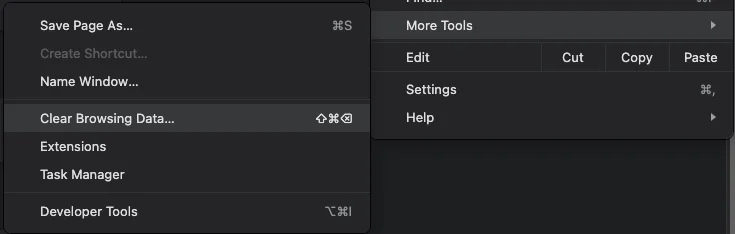
- Lựa chọn Hình ảnh và tệp được lưu trong bộ nhớ cache.
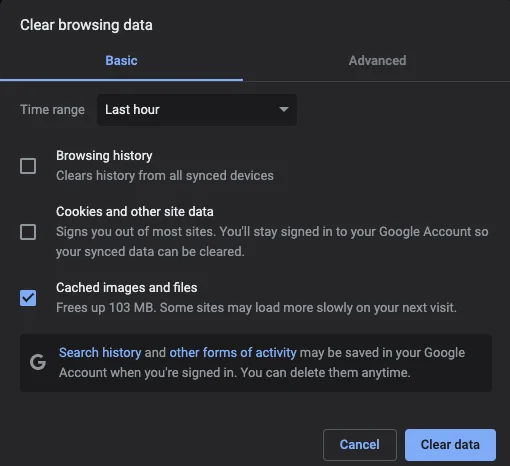
- Lựa chọn Xóa dữ liệu.
Nếu bạn không muốn xóa bộ nhớ cache của mình, một mẹo khác là mở cửa sổ Ẩn danh. Điều này cũng sẽ loại bỏ bất kỳ sự can thiệp nào từ các plugin.
Bạn có thể mở một cửa sổ ẩn danh thông qua Tập tin > Cửa sổ ẩn danh mớihoặc bạn có thể nhấn ĐIỀU KHIỂN + Sự thay đổi + N hoặc CMD + Sự thay đổi + N.
5. Hoán đổi trình duyệt web
Tất cả các trình duyệt không được tạo ra như nhau. Nếu bạn không thể tải video lên trên một trình duyệt, hãy thử sử dụng một trình duyệt khác. Một gợi ý chung là sử dụng Chrome cho mọi thứ liên quan đến Google, bao gồm cả YouTube. Và đừng sử dụng Microsoft Edge cho bất cứ điều gì nếu bạn có thể tránh được.
6. Thay đổi định dạng video
YouTube hỗ trợ nhiều định dạng video. Nếu bạn đang cố gắng tải lên tệp .MOV và nó không hoạt động, hãy chuyển đổi tệp đó sang một định dạng khác rồi thử tải lên lại. Ví dụ: .MP4 là một trong những loại tệp được sử dụng phổ biến nhất trên YouTube.
Bạn có thể tải xuống phần mềm miễn phí để chuyển đổi video trên Windows 10, trên Android, v.v. Bạn cũng có thể tìm thấy các trình chuyển đổi web trực tuyến, nhưng các trình chuyển đổi này thường kém hiệu quả hơn do phải tải lên và sau đó tải xuống lại các tệp video lớn.
7. Giảm kích thước tệp video của bạn
YouTube có kích thước tệp tối đa là 256GB hoặc thời lượng tối đa là 12 giờ. Bất kỳ ai trong số những người bạn tiếp cận đầu tiên là giới hạn. Nếu tệp video của bạn quá lớn, hãy cố gắng giảm nó. Một số cách bạn có thể thực hiện là nén video, rút ngắn thời lượng tổng thể và xóa nội dung bổ sung như nhạc hoặc lớp phủ khỏi video.

Một bước khác bạn có thể thực hiện là thay đổi độ phân giải. Nếu video ở chất lượng 4K, hãy xem xét giảm nó xuống chỉ 1080p. Mặc dù nó sẽ ảnh hưởng đến chất lượng tổng thể của video nhưng nó có thể giúp bạn tải lên dễ dàng hơn.
số 8. Gỡ cài đặt và cài đặt lại ứng dụng
Một số người chỉ sử dụng điện thoại của họ để tạo nội dung trên YouTube. Nếu bạn đang cố tải lên từ thiết bị iOS hoặc Android, vấn đề có thể nằm ở ứng dụng. Gỡ cài đặt ứng dụng YouTube và cài đặt lại trên điện thoại của bạn. Điều này không chỉ giúp giải quyết mọi trục trặc cơ bản mà còn đảm bảo bạn có phiên bản mới nhất của ứng dụng.
9. Xóa video và bắt đầu lại
Nếu video của bạn không xử lý được, đôi khi bạn phải thử lại. Nếu bạn có kết nối internet chậm hoặc ISP của bạn hạn chế tải lên, điều cuối cùng bạn muốn làm là xóa video của mình và tải lên lại – nhưng đôi khi, đó là tất cả những gì bạn có thể làm.
- Đăng nhập vào tài khoản YouTube của bạn và chọn Quản lý Video.

- Tìm video sẽ không xử lý và di con trỏ qua video đó, sau đó chọn dấu ba chấm.
- Lựa chọn Xóa vĩnh viễn.
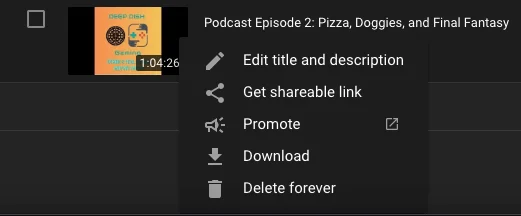
Sau khi bạn thực hiện việc này, video của bạn sẽ biến mất khỏi trang của bạn nhưng bạn có thể tải video lên lại và thử lại. Đôi khi một trục trặc trong dữ liệu tải lên có thể ảnh hưởng đến hiệu suất video, khiến bạn không còn lựa chọn nào khác.
YouTube là một nền tảng tuyệt vời để phát triển thương hiệu của bạn hoặc chỉ đăng những video vui nhộn, nhưng đôi khi bạn phải giúp nó hoạt động ở một vài chỗ. Hãy thử chín bản sửa lỗi này để phát trực tiếp video của bạn và thu thập lượt xem nhanh hơn nhiều.